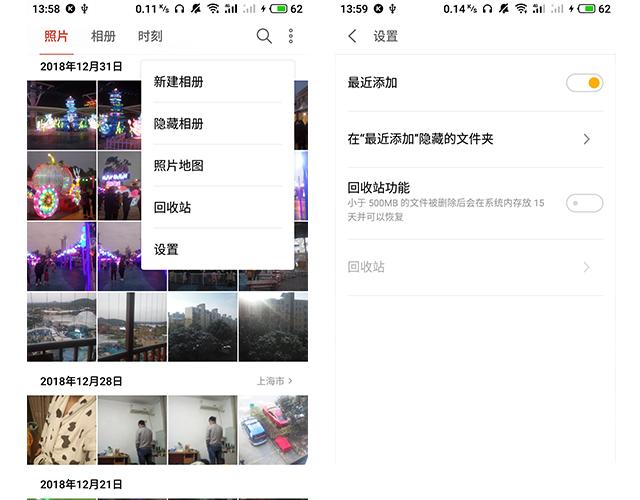吸管工具的使用方法是怎样的(原来吸管工具还能这么用)

上周马克笔设计留学的安老师和大家分享了关于”形状生成器(shape builder tool)“的使用方法,大家有没有去试一试呢,还没有体验的你赶紧去试一试吧,非常好用,本人墙裂推荐!传送门:《还在用路径查找器?试试它吧!》
本周安老师继续和大家分享Ai中的使用小技巧,这次给大家带来的是width tool(宽度工具)和eyedropper(吸管工具)的用法。看到这里有些同学可能会有小疑问,吸管工具有什么可说的?这里先买个关子,一会儿大家就知道原来吸管工具还能这么用。
Width Tool 宽度工具先跟大家分享一下width tool这个工具。这个工具主要用来调整线形的粗细从而其拥有不同的粗细变化,比如下图的演示中,将一根普通的线形经过粗细调整后,变为具有手绘感觉的线形。

首先选中想要调整的线形,然后使用工具在锚点位置拉伸调整即可。

我们再来说说吸管工具。我们都知道,在Ai中,吸管工具主要的两个功能是吸取颜色和格式刷。
不过,我想大部分同学可能不知道吸管工具除了普通的吸取颜色,还有两个用法你很可能至今没发现的用法。
1.我们吸取颜色通常是先选中要更改颜色的物体,然后选中吸管工具去吸取目标颜色,从而完成颜色更改。其实,我们还可以不选择任何物体,直接使用吸管工具先去吸取目标颜色,然后按住alt键,这时你会注意到吸管工具图表的倾斜角度和之前刚好相反,这时你直接去点击你想要更改颜色的物体,颜色直接被替换成功。

2.使用吸管工具吸取任意位置的任意颜色。如果直接使用吸管工具去吸取渐变颜色,左图会直接变为相同的渐变色,而当你按住shift再用吸管去吸取时,只会拾取到你所点击到的位置的颜色。


更多小技巧欢迎翻看之前推送的文章:《这些Ps小技巧,我一般不告诉别人》《你可能不知道的Illustrator小技巧分享》《小插件助你一键下载图片》
文章作者:安冉
旧金山艺术大学
室内设计硕士空间方向教学主管,作品集架构与版面制作辅导主要负责老师
,免责声明:本文仅代表文章作者的个人观点,与本站无关。其原创性、真实性以及文中陈述文字和内容未经本站证实,对本文以及其中全部或者部分内容文字的真实性、完整性和原创性本站不作任何保证或承诺,请读者仅作参考,并自行核实相关内容。文章投诉邮箱:anhduc.ph@yahoo.com